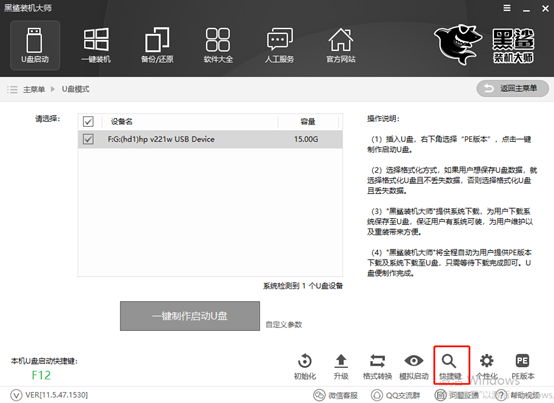- 编辑:飞飞系统
- 时间:2023-08-02
有些朋友在使用win10系统一段时间后,出现了一些问题。经常会死机蓝屏,长期下去会影响用户体验。我想在电脑上解决:重装系统win10。那么:重装系统win10具体怎么样呢?让我教你一个免费又好用的电脑教程:重装系统win10。
工具/原料:
系统版本:Windows 10
品牌型号: 联想小新air12
软件版本:系统首页重装系统工具
方法/步骤:
1、第一步,从胖爪安装大师官网下载胖爪安装大师软件。重装系统时需要用到该软件。不要犯错误。目前市场上存在许多盗版软件。

2、第二步,打开下载的胖爪安装程序,点击U盘启动,插入要制作的U盘,当软件界面检测到相关信息时,即可点击“制作U盘启动盘”。

3、第三步,选择需要重装的系统。软件中有多种系统,用户可以根据自己的实际情况自由选择。选择后,点击开始生产。

4、第四步等待制作完成。这里我们不需要做任何操作。软件会自动帮我们完成U盘启动盘的制作。当软件显示此界面时,表示制作完成。

5、第五步,重新启动电脑,进入BIOS界面。 U盘启动盘制作完成后我们可以重新启动电脑,按快捷键进入BIOS界面。一般情况下,开机界面会提示按什么键进入BIOS界面。您还可以提前查看您的电脑型号需要按下的快捷键。

6、第六步进入BIOS界面后,我们找到启动项的选项,将启动项修改为从U盘启动并按F10保存。此时计算机将正常启动并进入PE界面。

7、进入PE界面后,我们找到刚才下载的系统镜像点,开始安装。此时,系统将开始读取。读取完成后,计算机将重新启动。这时我们需要拔掉U盘。

8、最后我们的新系统会自动进入重装步骤。这个时候我们不需要做任何事情,只需要等待新系统重装成功即可。
总结:
下载胖爪安装大师软件,点击U盘启动,插入要制作的U盘,制作完成后重启电脑进入BIOS界面,软件会自动帮我们完成U盘启动盘。